
- •3. Стандартная программа «Командная строка»
- •3.1 Общесистемные команды.
- •6. Настройки bios.
- •8. Программа «Проводник» (Explorer.Exe)
- •8.1 Назначение программы проводник.
- •8.2 Основные функции.
- •9. Индивидуальное задание (№4)
- •9.1 Исторические сведения.
- •9.2 Системные требования
- •9.3 Файловая система.
- •9.4 Версии.
Реферат по предмету: Операционные системы.
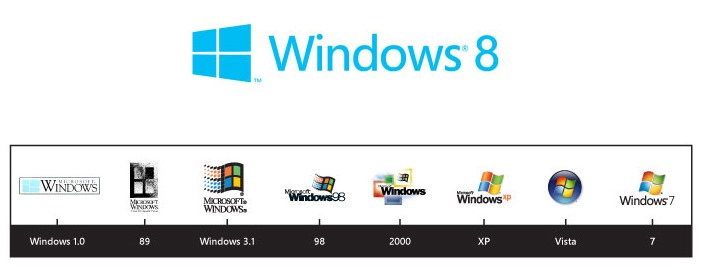
Реферат выполнил студент
группы 474-КД9-2ИНБ
Бевзенко Егор.
Содержание:
Введение (Роль ОС, классификация ОС)
3. Стандартная программа «Командная строка»
3.1 Общесистемные команды.
3.2 Команды для работы с каталогами.
3.3 Команды для работы с файлами.
4. Программа-оболочка FAR Manager.
4.1 Назначение программы
4.2 Назначение F1-F10
4.3 Клавишные команды
а) выбор диска;
б) поиск файлов;
в) создание нового файла;
г) создание нового каталога;
д) сортировка файлов по именам;
е) сортировка файлов по типам;
ж) дерево каталогов;
з) просмотр/изменение атрибутов файла;
6. Настройки BIOS.
8. Программа «Проводник» (Explorer.exe)
8.1 Назначение программы проводник.
8.2 Основные функции.
9. Индивидуальное задание (№4)
Microsoft Windows Vista.
9.1 Исторические сведения.
9.2 Системные требования
9.3 Файловая система.
9.4 Версии.
10. Список источников.
Введение:
Операционная система выполняет роль связующего звена между аппаратурой компьютера, с одной стороны, и выполняемыми программами, а также пользователем, с другой стороны.
Операционные системы могут классифицироваться по различным критериям:
Поддержка многозадачности. По числу одновременно выполняемых задач операционные системы могут быть разделены на два класса:
однозадачные (например, MS-DOS, MSX) и
многозадачные (OC EC, OS/2, UNIX, Windows 95).
Поддержка многопользовательского режима. По числу одновременно работающих пользователей ОС делятся на:
однопользовательские (MS-DOS, Windows 3.x, ранние версии OS/2);
многопользовательские (UNIX, Windows NT).
Вытесняющая и невытесняющая многозадачность. Важнейшим разделяемым ресурсом является процессорное время.
Среди множества существующих вариантов реализации многозадачности можно выделить две группы алгоритмов:
не вытесняющая многозадачность (NetWare, Windows 3.x);
вытесняющая многозадачность (Windows NT, OS/2, UNIX).
Многопроцессорная обработка. Другим важным свойством ОС является отсутствие или наличие в ней средств поддержки многопроцессорной обработки - мультипроцессирование. Мультипроцессирование приводит к усложнению всех алгоритмов управления ресурсами.
3. Стандартная программа «Командная строка»
Командная строка представляет собой одну из возможностей Windows, обеспечивающую ввод команд MS-DOS и других компьютерных команд. Важность этой командной строки состоит в том, что она позволяет выполнять задачи без помощи графического интерфейса Windows.
3.1 Общесистемные команды.
Смена текущего каталога: CD
Формат команды:
cd [дисковод:][путь]
Просмотр каталога: DIR
Формат команды:
dir [дисковод:][путь\][имя-файла] [параметры]
Создание каталога: MD
Формат команды:
md [дисковод:][путь\]имя-каталога
Удаление каталога: RD
Удаление пустого каталога
Формат команды:
rd [дисковод:][путь\]имя-каталога
Переименование каталога: MOVE
Формат команды:
move [дисковод:][путь\]имя-каталога новое-имя-каталога
Создание текстовых файлов: COPY CON
Формат команды:
copy con имя-файла
Удаление файлов: DEL
Формат команды:
del имя-файла
Копирование файлов: COPY
Формат команды:
copy имя-файла1 имя-файла2
copy имя файла1 [имя-каталога2]
3.2 Команды для работы с каталогами.
Создание каталога.
md [дисковод:] путьCD
Изменение текущего каталога.
cd [дисковод:] путь
Уничтожение каталога.
rd [дисковод:] путь
Просмотр каталога.
dir [дисковод:][путь\][имя-файла] [параметры]
3.3 Команды для работы с файлами.
Создание текстовых файлов.
сopy con имя-файла
Переименование файлов.
ren имя-файла1 имя-файла2
Копирование файлов.
copy имя-файла1 имя-файла2 или copy имя-файла1 [имя-каталога]
Соединение файлов.
copy имя-файла [+ имя-файла]. имя-файла
Удаление файлов.
del имя-файла
Вывод файла на экран.
type имя-файла
4. Программа-оболочка FAR Manager.
4.1 Назначение программы
Far Manager — консольный файловый менеджер для операционных систем семейства Windows.
Ее функции и назначение:
-просматривать файлы и каталоги;
-редактировать, копировать и переименовывать файлы;
-и многое другое.
4.2 Назначение F1-F10
F1 Помощь
F2 Вызвать пользовательское меню
F3 Просмотр файла
F4 Редактирование файла.
F5 Копирование.
F6 Переименование или перенос папок и файлов
F7 Создание новой папки
F8 Удаление файлов и папок
F9 Показать горизонтальное меню
F10 Завершить работу с FAR
4.3 Клавишные команды
а) выбор диска;
Alt-F1 Изменить текущий диск в левой панели
Alt-F2 Изменить текущий диск в правой панели
б) поиск файлов;
F7
в) создание нового файла;
Shift-F4
г) создание нового каталога;
F7
д) сортировка файлов по именам;
Ctrl + F3
е) сортировка файлов по типам;
Ctrl+F4
ж) дерево каталогов;
F9-Левая\Правая-Дерево каталогов
з) просмотр/изменение атрибутов файла;
Ctrl+A
6. Настройки bios.
LBA/Large Mode – данный параметр отвечает за поддержку накопителей, объём которых более 504 Мбайт. Таким образом здесь желательно выбрать значение AUTO.
Block (Multi-Sector Transfer) – с помощью этого параметра можно отключить передачу данных нескольких секторов одновременно по 512 байт, т.е., отключая данный параметр, резко снизится скорость работы жесткого диска, ведь за раз будет передаваться только 1 сектор равный 512 байт. Для быстрой работы лучше поставить режим AUTO.
PIO Mode – с помощью данного параметра, можно заставить жёсткий диск работать в устаревшем режиме обмена данными. Автоматически современные жёсткие диски работают в самом быстром режиме, поэтому, здесь также лучше выставить значение AUTO.
DMA Mode – прямой доступ к памяти. Для достижения более высокой скорости чтения/записи, следует оставить значение AUTO.
SMART Monitoring – с помощью этой технологии можно отслеживать состояние жесткого диска. Другими словами – это технология самонаблюдения, отчётности и анализа. Также лучше выставить значение AUTO.
32 Bit Transfer – если стоит значение Enabled, то передаваемые по шине PCI данные, будут передаваться в 32-битном режиме. Если этот параметр отключен, то в 16-битном.
Configure SATA as. Изменяя данный параметр, вы можете выбрать режим IDE, используя который, вы будете видеть все подключенные диски в виде IDE-устройств, или же, можно выбрать режим AHCI, который поддерживают большинство современных ОС. Выбрав AHCI, позволит вам использовать современные технологии, такие как Plug-in-Play.
Hard Disk Write Protect и SATA Detect Time out. Основной задачей данных параметров является защита дисков от записи, т.е. лучше оставить параметр Hard Disk Write Protect в режиме Disabled. Изменяя параметр SATA Detect Time out, можно изменить время, которое будет потрачено компьютером на поиск дисковой подсистемы при включении. Соответственно задав меньшее время, загрузка будет проходить быстрее, но сильно уменьшать его не надо, а лучше наоборот немного увеличить или оставить по умолчанию, ведь при малом времени, диски просто могут не успеть определиться системой во время прохождения процедуры POST.
